← Alle Tutorials
Wake on Lan mit Iperius Remote: Schalten Sie Ihre Geräte aus der Ferne ein
Iperius Remote ist ein leistungsstarkes und vielseitiges Tool für den Fernzugriff und Support. Eine seiner nützlichsten Funktionen ist Wake on Lan (WOL), das es Benutzern ermöglicht, Computer aus der Ferne zu reaktivieren. Diese Funktion ist besonders nützlich in Unternehmensumgebungen, wo Systemadministratoren mehrere Maschinen verwalten müssen, ohne physisch anwesend zu sein.
Was ist Wake on Lan?
Wake on Lan ist eine Netzwerktechnologie, die es ermöglicht, einen Computer, der sich in einem Zustand niedrigen Energieverbrauchs (Standby) befindet, einfach durch Senden eines “Magic Packet” an seine Netzwerkkarte zu reaktivieren.
Iperius Remote kann einen Computer im gleichen Netzwerk sowie einen Computer in einem entfernten Netzwerk reaktivieren (wenn ein anderer Computer mit laufendem Iperius Remote im entfernten Netzwerk eingeschaltet ist).
Wie man Wake on Lan konfiguriert
Wake-on-LAN auf dem zu reaktivierenden Computer aktivieren:
- Stellen Sie sicher, dass das BIOS des zu reaktivierenden Computers die Wake-on-LAN-Technologie unterstützt und aktiviert ist. Normalerweise können Sie das BIOS durch Drücken einer spezifischen Taste beim Start des Computers (in der Regel DEL, F2 oder F12) zugreifen und nach Energieeinsparungs- oder Netzwerkoptionen suchen.
- Starten Sie Windows auf dem zu reaktivierenden Computer.
- Zugriff auf die Windows-Systemsteuerung.
- Wählen Sie “Geräte-Manager”.
- Erweitern Sie die Kategorie “Netzwerkadapter” und suchen Sie den Ethernet- oder Wi-Fi-Netzwerkadapter.
- Klicken Sie mit der rechten Maustaste auf den Netzwerkadapter und wählen Sie “Eigenschaften”.
- Im Tab “Energieverwaltung” stellen Sie sicher, dass die Option “Dieses Gerät kann den Computer aktivieren” aktiviert ist. Diese Option kann je nach Windows-Version leicht anders benannt sein.
Verwendung von Iperius Remote zum Reaktivieren eines entfernten Geräts:
- Öffnen Sie Iperius Remote
- Zugriff auf die Historie oder alternativ das Adressbuch
- Wenn der entfernte Computer, den Sie reaktivieren möchten, im gleichen Netzwerk ist, wählen Sie den Computer aus der Liste der Geräte, klicken Sie mit der rechten Maustaste oder auf das Kebab-Menü und wählen Sie “Wake on Lan” aus dem Kontextmenü. Iperius Remote sendet automatisch das „Magic Packet“ an den entfernten Computer, um ihn zu reaktivieren.
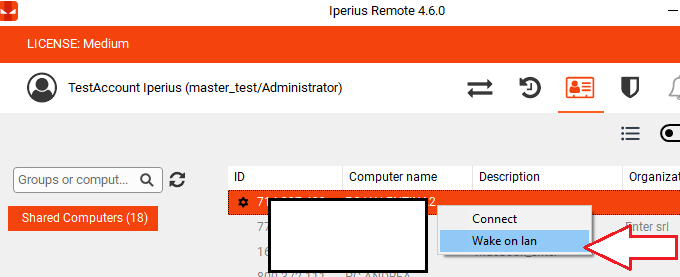
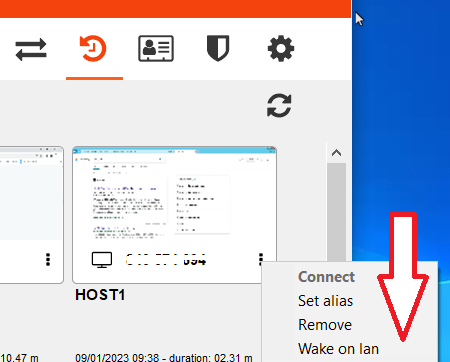
- Wenn der entfernte Computer in einem anderen Netzwerk ist, stellen Sie sicher, dass ein anderer Computer mit aktiviertem Iperius Remote im entfernten Netzwerk verfügbar ist, um das Magic Packet zu senden. Wählen Sie den dritten Computer als Brücke, um das Magic Packet an den entfernten Computer zu senden und klicken Sie auf “Wake On Lan”, wie im vorherigen Punkt beschrieben.
- Wenn die Bedingungen erfüllt sind, wird der entfernte Computer den Reaktivierungsprozess beginnen. Sie müssen auf die Startzeiten warten und dann die Historie oder das Adressbuch aktualisieren, um einen Nachweis über die tatsächliche Zündung und Wiederverbindung des entfernten Clients zu haben.
Vorteile von Wake on Lan mit Iperius Remote
Die Verwendung von Wake on Lan mit Iperius Remote bietet zahlreiche Vorteile, darunter:
- Energieeinsparung: Es ist nicht notwendig, Computer eingeschaltet zu lassen, während auf Fernzugriff gewartet wird.
- Operationelle Effizienz: Administratoren können Systeme verwalten, ohne physisch anwesend zu sein, was Zeit und Ressourcen optimiert.
- Flexibilität: Perfekt für flexible Arbeitsumgebungen, ermöglicht es IT-Teams, die IT-Infrastruktur jederzeit zu unterstützen.
Schlussfolgerungen
Wake on Lan von Iperius Remote stellt eine effektive Lösung zur Verbesserung der Verwaltung von Informationssystemen eines Unternehmens dar, die auch außerhalb der Arbeitszeiten Zugänglichkeit und Kontrolle gewährleistet. Die Implementierung dieser Funktion kann einen bedeutenden Schritt vorwärts in der Optimierung von IT-Operationen bedeuten.
Indem Sie dieser Anleitung folgen, sollten Sie in der Lage sein, die Funktion des Fernneustarts von Iperius Remote erfolgreich zu verwenden und die Wake-on-LAN-Technologie auf einem Windows-PC zu aktivieren. Denken Sie immer daran, die Hardwarekompatibilität und die Netzwerkeinstellungen zu überprüfen, bevor Sie diese Funktion verwenden.
Für alle Fragen oder Zweifel zu diesem Tutorial,
Kontaktieren Sie uns